Jautājums
Problēma: kā izlabot Dev Error 6068 Call of Duty: Modern Warfare?
Labdien! Dev Error 6068 dēļ es nevaru spēlēt Call of Duty Modern Warfare. Vai es varu kaut ko darīt, lai to labotu? Es gribu spēlēt ar saviem draugiem. Lūdzu, palīdziet.
Atrisināta atbilde
Dev Error 6068 Call of Duty: Modern Warfare problēma izraisa spēļu kontu iesaldēšanu vai pat avāriju un parāda lietotājam ziņojumu par fatālu kļūdu ar konkrēto kodu 6068. Ziņojumā dažreiz ir pat paskaidrojums, ka DirectX radās kļūda. Problēmu izraisa korumpēta DirectX instalācija vai ietekmētie faili.
Problēma ir saistīta ar programmatūras problēmām, un spēles spēlēšanai izmantotās iekārtas aparatūras aspektiem nevajadzētu spēlēt noteiktu lomu kļūdu gadījumā. Jo īpaši ļaunprātīgas programmatūras problēmas. Varat iegūt kādu kļūdainu vai ļaunprātīgu spēles versiju, kā tas ir dažu populāru spēļu, piemēram, gadījumā Kiberpanks 2077, taču problēmas ar Call of Duty kļūdām nav saistītas ar ļaunprātīgām infekcijām.
Call of Duty: Modern Warfare ir Activision pirmās personas šāvēja videospēļu sērija, kas pastāv jau daudzus gadus. Spēlētāji visā pasaulē kļuva par milzīgiem sērijas cienītājiem, un, lai gan dažas daļas nebija tik veiksmīgas nekā pārējās, tā joprojām ir viena no visu laiku populārākajām spēlēm, kas ir pieejama vairākās versijās platformas.
Neskatoties uz to, ka spēle ir smalka, spēlētāji joprojām saskaras ar problēmām. Modern Warfare Dev Error 6068 ir viena no daudzajām, ko lietotāji apgalvoja, ka viņi saskārās, mēģinot spēlēt spēli. Citos gadījumos tika apgalvots, ka kļūda ir tik bieža, ka spēli spēlēt kļūst gandrīz neiespējami. Patiešām, pastāvīgas avārijas nav tas, ko spēlētāji vēlētos piedzīvot ar AAA spēli.[1]
Kā izrādās, Dev Error 6068 neaprobežojas tikai ar Modern Warfare sēriju, jo arī lietotāji ziņoja, ka viņiem ir tādas pašas problēmas ar citām franšīzes spēlēm, tostarp COD Warzone vai Black Ops III. Pētījums liecina, ka galvenā problēma ir programmatūras problēmas, tāpēc ir daži kļūdas risinājumi, kas, iespējams, var palīdzēt:
- Vairāku displeju izmantošana var izraisīt kļūdu, tāpēc mēģiniet izmantot vienu displeju.
- Ja problēma ir saistīta ar citām spēlēm, var būt arī citi iemesli — pārbaudiet citas spēles.
- Ram ātruma prasības spēlei – 3000 MHz. Ja sistēma nesatiekas, var rasties šīs kļūdas.
- Interneta ātrums un mašīnas veiktspēja kopumā var izraisīt problēmas ar šādām spēlēm.
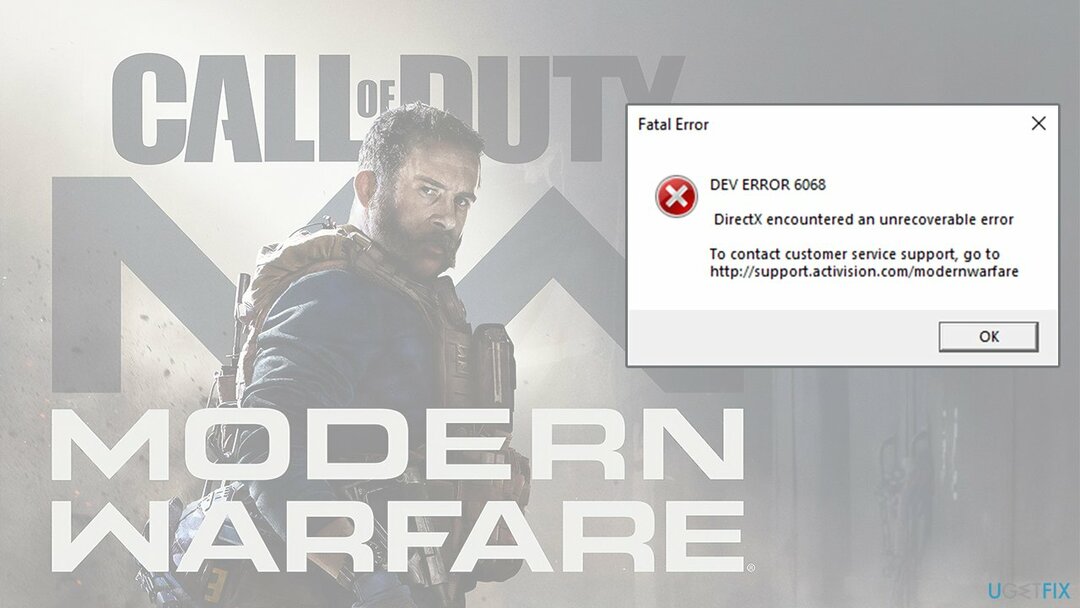
Spēles laikā lietotāji tiek nejauši pārtraukti (un šķiet, ka to neizraisa citi datora notikumi), un viņi saņem šādu Call of Duty Dev Error 6068:
Fatāla kļūda
DEV KĻŪDA 6068
DirectX radās neatkopjama kļūda
Lai sazinātos ar klientu atbalsta dienestu, dodieties uz http://support.activision.com/modernwarfare
Uznirstošajā logā nav norādīts, kā novērst Dev Error 6068, bet tā vietā lietotājiem tiek nosūtīti vispārīgi palīdzības forumi, neredzot, kā rīkoties ar šo precīzo problēmu. Tomēr tas zināmā mērā ir saprotams, jo ir daudz dažādu problēmu, ar kurām spēlētāji var saskarties spēlējot Call of Duty spēles, tāpēc nav vienkārša veida, kā parādīt visus risinājumus katram cilvēkam individuāli.
Neskatoties uz to, Dev Error 6068 Modern Warfare ir diezgan izplatīta parādība. Daži lietotāji varēja novērst problēmu, atkārtoti instalējot spēli, neveicot nekādas izmaiņas sistēmā. Iespējams, ka šie cilvēki spēļu failos saskārās ar noteiktu kļūdu. Novecojuša programmatūra, bojāti spēļu faili un nepieciešamie spēļu draiveru atjauninājumi ir visizplatītākie COD kļūdas 6068 cēloņi.
Kā izlabot Dev Error 6068 Call of Duty: Modern Warfare
Lai labotu bojātu sistēmu, jums ir jāiegādājas licencēta versija Reimage Reimage.
Kļūdas ziņojumā norādīts, ka problēma ir saistīta ar DirectX — API kolekciju, ko izmanto GPU intensīviem uzdevumiem, piemēram, HD video renderēšanai vai spēlēm. Pašlaik DirectX ir obligāts rīks[2] kas tiek automātiski instalēts kopā ar Windows atjauninājumiem. Pats par sevi kļūdas, kas saistītas ar šo komponentu, nav nedzirdētas; piemēram, lietotāji var saskarties 0x887A0002 DXGI_ERROR_NOT_FOUND vai līdzīgas kļūdas.
Tomēr kļūdu var izraisīt arī citi Windows komponenti, piemēram, novecojuši/bojāti draiveri,[3] neatbilstoši spēles iestatījumi, novecojusi Windows utt. Šis raksts palīdzēs novērst Dev Error 6068 — rūpīgi izpildiet katru no darbībām. Pirms turpināt, mēs vēlamies ieteikt nodarbināt ReimageMac veļas mašīna X9 daudzu ar Windows saistītu kļūdu automātiskai labošanai. Programma var atjaunināt failus sistēmas failos un atrisināt papildu sistēmas problēmas, kas saistītas ar kopumā sliktu sistēmas veiktspēju. Kas attiecas uz sarežģītākajām darbībām, noteikti paļaujieties uz dažām metodēm, lai problēma tiktu novērsta, un rūpīgi izpildiet norādījumus.
Likvidējiet visas trešās puses lietojumprogrammas
Lai labotu bojātu sistēmu, jums ir jāiegādājas licencēta versija Reimage Reimage.
Jūs varat saskarties ar Dev Error 6068 Call of Duty: Modern Warfare uznirstošajiem logiem nesaderības ar citām programmām dēļ. Ja atceraties nesen instalētas programmas, noteikti noņemiet tās no datora. Dzēšot visas lietojumprogrammas, kas traucē jūsu spēlei, var novērst problēmas ar spēles palaišanu. Pirms trešo pušu lietojumprogrammu atrašanas varat tieši pārbaudīt uzdevumu pārvaldnieku. Varat skatīt iekārtā darbojošos fona procesus un programmas, kā arī var izraisīt neatkopjamas kļūdas un citas veiktspējas problēmas.
Atjauniniet Windows OS
Lai labotu bojātu sistēmu, jums ir jāiegādājas licencēta versija Reimage Reimage.
Sāksim no pašiem pamatiem. DirectX atjauninājumi tiek piegādāti kopā ar Windows atjauninājumiem, tāpēc operētājsistēmas atjaunināšana var automātiski atrisināt jūsu problēmu.
- Ar peles labo pogu noklikšķiniet uz Sākt pogu un izvēlieties Iestatījumi.
- Iet uz Atjaunināšana un drošība.
- Klikšķis Meklēt atjauninājumus ekrāna labajā pusē.
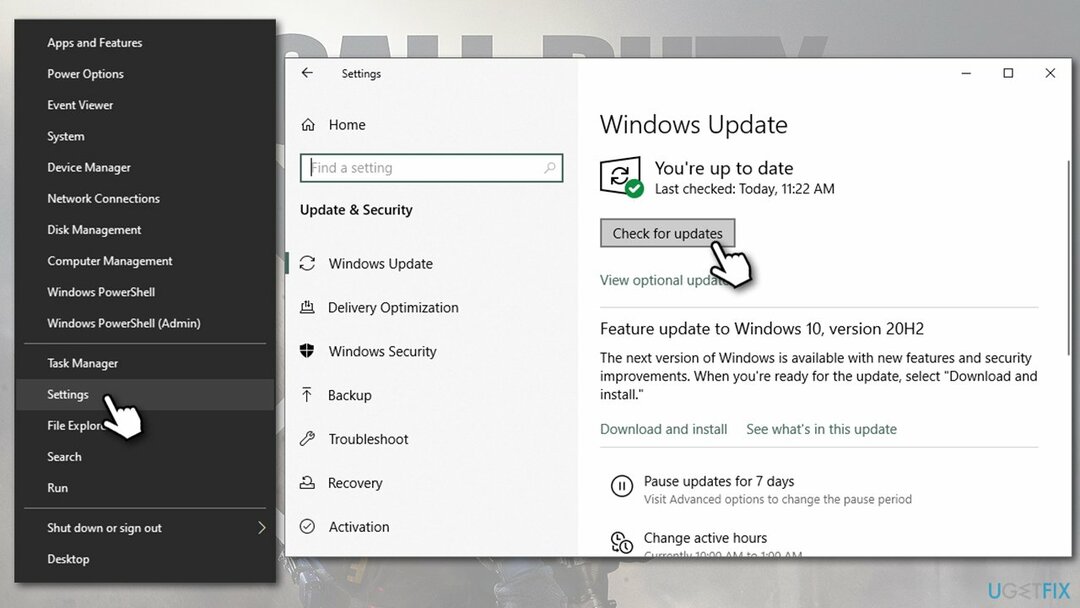
- Pagaidiet, līdz Windows lejupielādē un instalē atjauninājumus.
- Reboot jūsu datoru.
Piezīme: nekad nevajadzētu izslēgt automātiskos Windows atjauninājumus. Pat ja jūs to darāt, regulāri veiciet iepriekš aprakstīto procesu. Pretējā gadījumā jūsu datoram nebūs OS uzlabojumu un kļūdu labojumu, un tas būs neaizsargāts pret ļaunprātīgas programmatūras uzbrukumiem.
Iestatiet Call of Duty procesu prioritāti
Lai labotu bojātu sistēmu, jums ir jāiegādājas licencēta versija Reimage Reimage.
- Ar peles labo pogu noklikšķiniet uz Uzdevumjosla un dodieties uz Uzdevumu pārvaldnieks.
- Atrodiet procesu Call of Duty un ar peles labo pogu noklikšķiniet uz tā. Kad tiek parādīta izvēlne, atlasiet Dodieties uz Detaļas.
- Ar peles labo pogu noklikšķiniet uz Call of Duty process iekšā Cilne Detaļas.
- Izvēlieties Prioritāte parādītajā izvēlnē.
- Klikšķis Augsts tālāk sniegtajā atzinumu izvēlnē.
- Pārbaudiet, vai problēma joprojām pastāv.
Atjauniniet GPU draiverus, lai novērstu Dev Error 6068 Call of Duty: Modern Warfare
Lai labotu bojātu sistēmu, jums ir jāiegādājas licencēta versija Reimage Reimage.
Draiveri dažkārt var izraisīt spēļu avāriju, ja tās tiek bojātas vai citādi bojātas. Tālāk ir norādīts, kā atjaunināt ar grafiku saistītos draiverus.
- Ar peles labo pogu noklikšķiniet uz Sākt pogu un atlasiet Ierīču pārvaldnieks.
- Paplašiniet ieslēgšanas pogu Displeja adapteri sadaļā.
- Ar peles labo pogu noklikšķiniet instalētajā draiverī un atlasiet Atjaunināt draiveri.
- Izvēlēties Automātiski meklējiet atjauninātu draivera programmatūru.
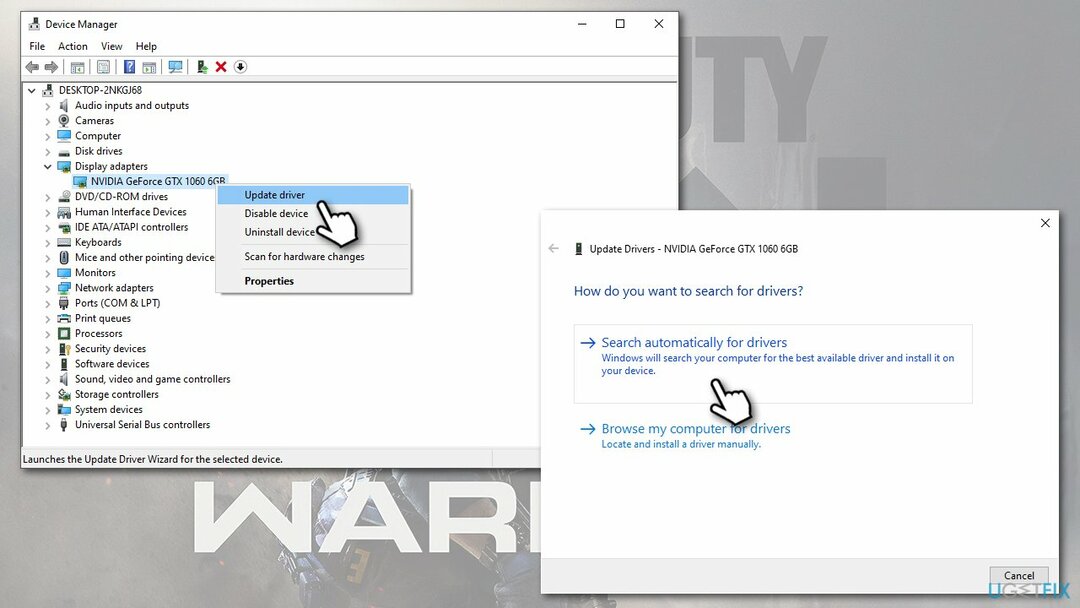
- Restartēt jūsu dators.
Tomēr Dev Error 6068 labojums var būt citos draiveros. Draiveru atjaunināšana, izmantojot Windows ierīču pārvaldnieku, ne vienmēr ir efektīva, un to lejupielāde no oficiālā ierīču ražotāja vietnēm var būt ļoti mulsinoša. Tāpēc mēs iesakām izmantot DriverFix - tas var automātiski atjaunināt jūsu datoru ar visjaunākajiem autentiskajiem draiveriem.
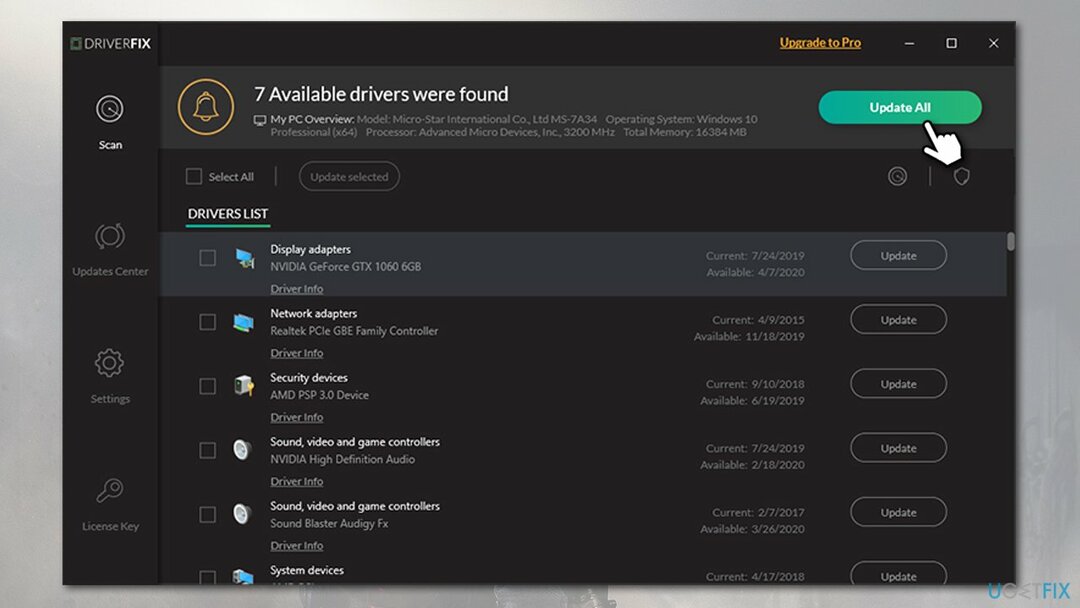
Palaidiet spēli kā administrators
Lai labotu bojātu sistēmu, jums ir jāiegādājas licencēta versija Reimage Reimage.
- Atveriet Battle.net lietotni un atlasiet Call of Duty spēle, ar kuru jums ir problēmas.
- Klikšķiniet uz Iespējas un izvēlēties Rādīt programmā Explorer.
- Ar peles labo pogu noklikšķiniet uz galvenā COD izpildāmā faila, piemēram, iw5sp.exeun noklikšķiniet uz Palaist kā administratoram.
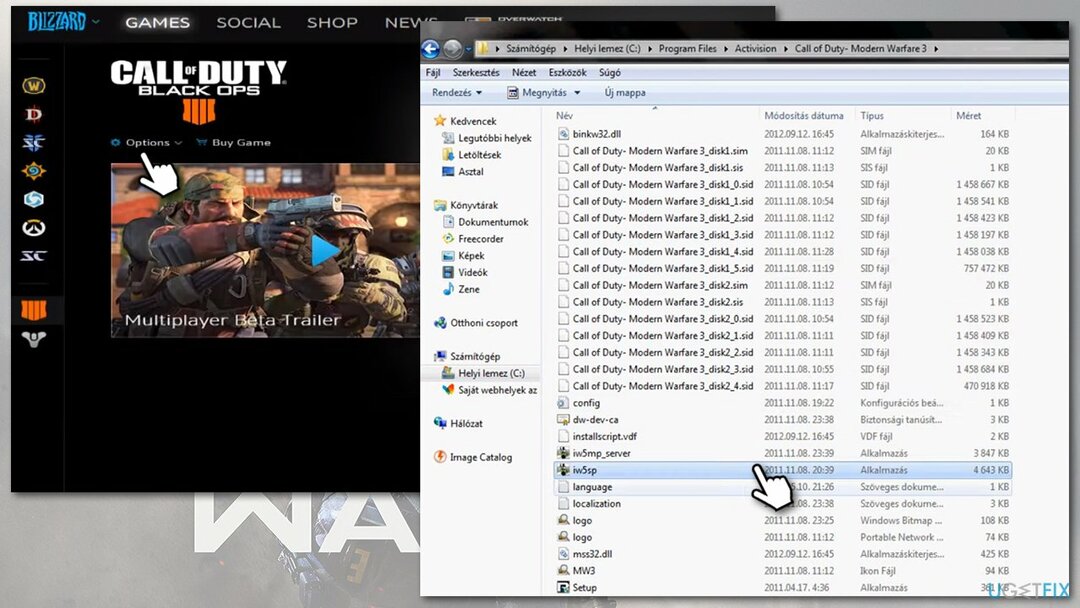
- Kad tiek parādīta lietotāja konta kontrole, noklikšķiniet uz Jā.
- Skatiet, vai spēle joprojām avarē.
Palaidiet spēles remontu, izmantojot Battle.net
Lai labotu bojātu sistēmu, jums ir jāiegādājas licencēta versija Reimage Reimage.
- Atveriet Battle.net lietotni un dodieties uz Call of Duty.
- Noklikšķiniet uz Opcijas un atlasiet Skenēšana un remonts.
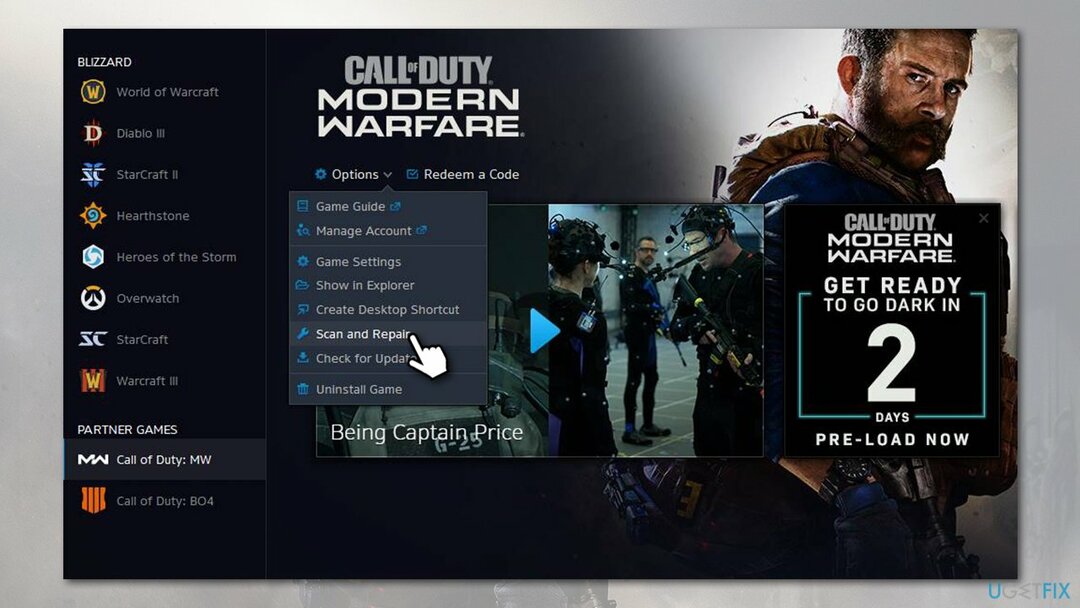
- Pagaidiet, līdz process beidzas.
Izmantojiet DirectX 11 pakalpojumam Call of Duty, lai labotu izstrādātāja kļūdu 6068 Call of Duty: Modern Warfare
Lai labotu bojātu sistēmu, jums ir jāiegādājas licencēta versija Reimage Reimage.
- Atveriet Battle.net palaidējs un atvērts Iespējas.
- Iet uz Spēles iestatījumi un pēc tam atzīmējiet izvēles rūtiņu līdz Papildu komandrindas argumenti par Call of Duty.
- Tips -d3d11.
- Palaidiet spēli un pārbaudiet, vai problēma ir atrisināta.
Iestatiet spēli bezmalu logā
Lai labotu bojātu sistēmu, jums ir jāiegādājas licencēta versija Reimage Reimage.
- Palaist Call of Duty spēle un dodieties uz Grafikas sadaļa.
- Noklikšķiniet uz Displeja režīms un atlasiet Pilnekrāna bez malām.
- Saglabāt izmaiņas.
Palaidiet sistēmas failu pārbaudītāju
Lai labotu bojātu sistēmu, jums ir jāiegādājas licencēta versija Reimage Reimage.
Pārbaudiet Windows sistēmas failu integritāti:
- Ieraksti cmd Windows meklēšanā.
- Ar peles labo pogu noklikšķiniet uz Komandu uzvednes rezultāts un atlasiet Izpildīt kā administratoram.
- Tips sfc /scannow un nospiediet Ievadiet.
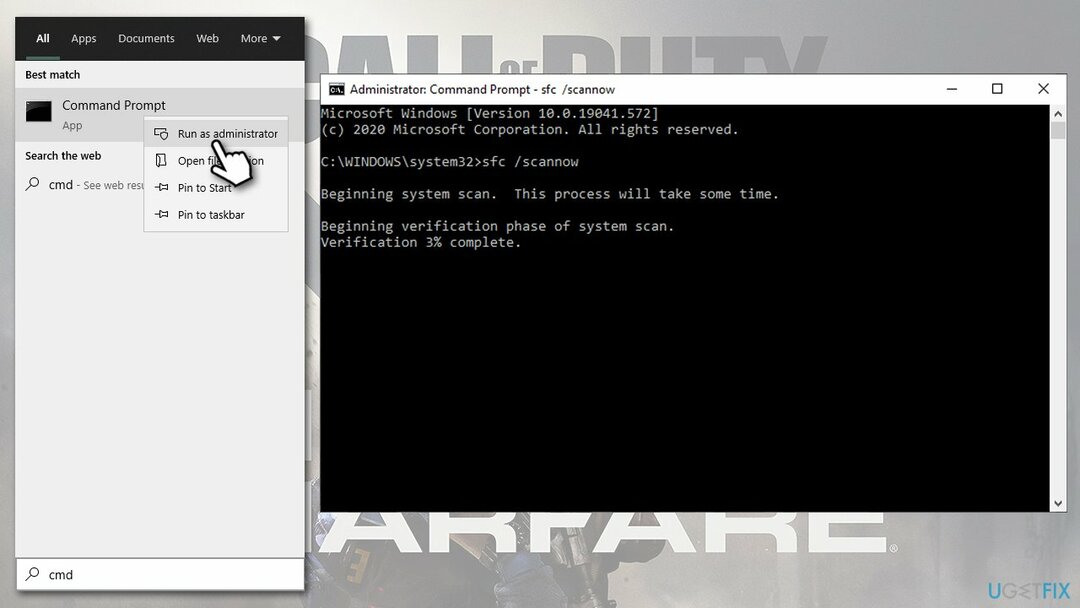
- Pagaidiet, līdz Windows skenē un salabo visus bojātos sistēmas failus.
Pievienojiet papildu komandu, piemēram, argumentus
Lai labotu bojātu sistēmu, jums ir jāiegādājas licencēta versija Reimage Reimage.
- Atvērt Battle.net vēlreiz.
- Izvēlieties Iespējas un dodieties uz Spēles iestatījumi.
- Atzīmējiet Papildu komandrindas argumenti.
- Ieraksti -d3d11 un noklikšķiniet Gatavs.
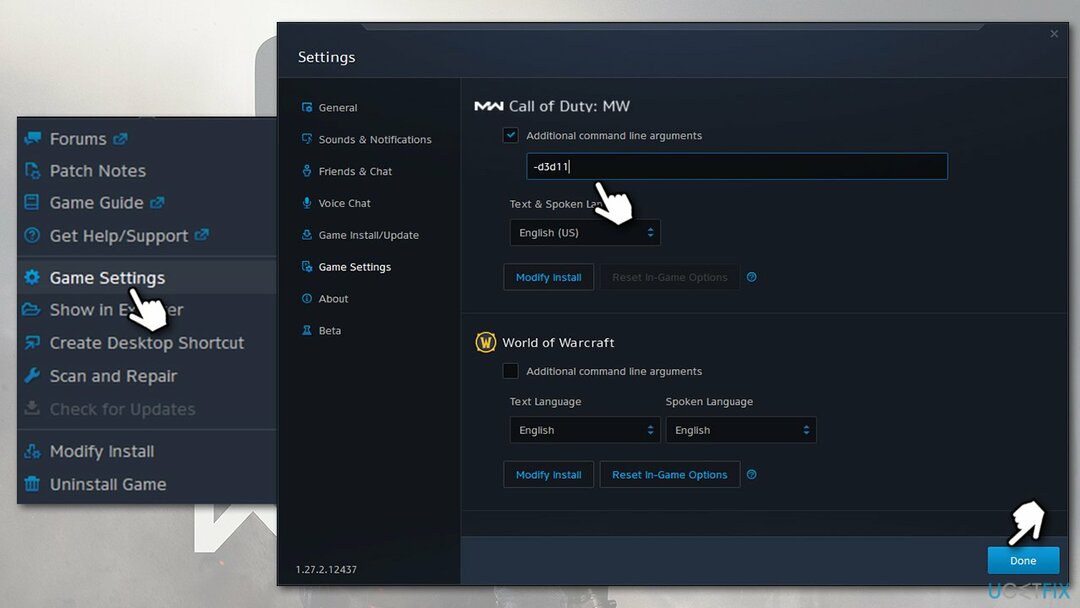
Mainiet video atmiņas mērogu
Lai labotu bojātu sistēmu, jums ir jāiegādājas licencēta versija Reimage Reimage.
- Nospiediet Ctrl + Shift + Esc.
- Klikšķis Skatīt vairāk.
- Ar peles labo pogu noklikšķiniet uz COD process un atlasiet Beigt uzdevumu.
- Dodieties uz spēles mapi, kas atrodas Dokumenti\\Call of Duty Modern Warfare\\players.
- Atrodiet adv_options.ini failu un atveriet to ar Notepad (kā administrators).
- Nospiediet Ctrl+F, ielīmēt VideoMemoryScale un sit Ievadiet.
- Mainiet vērtību VideoMemoryScale uz 0.5.
Automātiski izlabojiet kļūdas
ugetfix.com komanda cenšas darīt visu iespējamo, lai palīdzētu lietotājiem atrast labākos risinājumus kļūdu novēršanai. Ja nevēlaties cīnīties ar manuālām remonta metodēm, lūdzu, izmantojiet automātisko programmatūru. Visus ieteiktos produktus ir pārbaudījuši un apstiprinājuši mūsu profesionāļi. Tālāk ir norādīti rīki, kurus varat izmantot kļūdas labošanai.
Piedāvājums
dari to tagad!
Lejupielādēt FixLaime
Garantija
dari to tagad!
Lejupielādēt FixLaime
Garantija
Ja jums neizdevās novērst kļūdu, izmantojot Reimage, sazinieties ar mūsu atbalsta komandu, lai saņemtu palīdzību. Lūdzu, dariet mums zināmu visu informāciju, kas, jūsuprāt, mums būtu jāzina par jūsu problēmu.
Šajā patentētajā labošanas procesā tiek izmantota 25 miljonu komponentu datubāze, kas var aizstāt jebkuru bojātu vai trūkstošu failu lietotāja datorā.
Lai labotu bojātu sistēmu, jums ir jāiegādājas licencēta versija Reimage ļaunprātīgas programmatūras noņemšanas rīks.

Lai paliktu pilnīgi anonīms un novērstu ISP un valdība no spiegošanas uz jums, jums vajadzētu nodarbināt Privāta piekļuve internetam VPN. Tas ļaus jums izveidot savienojumu ar internetu, vienlaikus esot pilnīgi anonīmam, šifrējot visu informāciju, novēršot izsekotājus, reklāmas, kā arī ļaunprātīgu saturu. Vissvarīgākais ir tas, ka jūs apturēsit nelikumīgās novērošanas darbības, ko NSA un citas valsts iestādes veic aiz muguras.
Datora lietošanas laikā jebkurā laikā var notikt neparedzēti apstākļi: tas var izslēgties strāvas padeves pārtraukuma dēļ, a Var parādīties zilais nāves ekrāns (BSoD) vai nejauši Windows atjauninājumi var tikt instalēti pēc tam, kad uz dažām dienām aizgājāt. minūtes. Tā rezultātā var tikt zaudēti jūsu skolas darbi, svarīgi dokumenti un citi dati. Uz atgūties zaudētos failus varat izmantot Data Recovery Pro – tā meklē to failu kopijās, kas joprojām ir pieejami jūsu cietajā diskā, un ātri tos izgūst.